Clàr-innse
Uaireannan, feumaidh sinn dèiligeadh ri àireamh mhòr de dhàta ann an Excel . Faodaidh tòrr shreathan is cholbhan a bhith anns an dàta. Sin as coireach, nuair a sgrolaich sinn sìos , bidh an ceann-cinn do-fhaicsinneach. Ach, chan eil feum air a bhith fo eagal mu dheidhinn seo. San artaigil seo, tha mi a’ dol a shealltainn dhut 4 dòighean luath is sìmplidh gus faighinn cuidhteas an duilgheadas seo. San artaigil seo, seallaidh mi dhut mar a nì thu reothadh an dà shreath as àirde ann an Excel a’ cleachdadh an View Tab , Iuchrach Shortcut , Putan Reothadh Draoidheachd , agus VBA .
Airson do thuigse nas fheàrr, tha sinn gu bhith a’ cleachdadh seata dàta sampall anns a bheil Ainmnean mu dheireadh , Aois , Dreuchdan , Inbhe Pòsaidh , Gnè , agus Dùthaich .
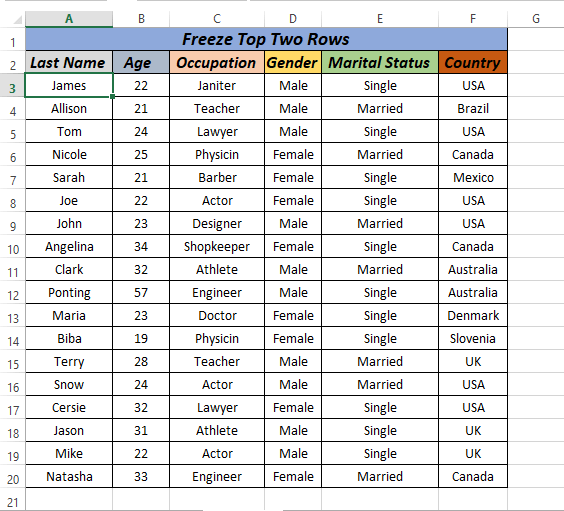
Luchdaich sìos Leabhar-obrach Cleachdaidh
Freeze_Top_Two_Rows.xlsm
4 dòighean luath is furasta gus an dà shreath as fheàrr ann an Excel a reothadh
Dòigh 1: Reothaich an dà shreath as àirde a’ cleachdadh View Tab
Tha cuid feartan in-thogail aig Excel gu àireamh sam bith de shreathan a reothadh no colbhan. San t-seata dàta seo, tha sinn airson an dà shreath as àirde a reothadh. Mar sin, 's e a' cheist ciamar a nì thu seo.
An toiseach, cliog fon chill a tha thu airson na sreathan a reothadh. Airson an t-seata dàta seo cliog air ceal A3 .
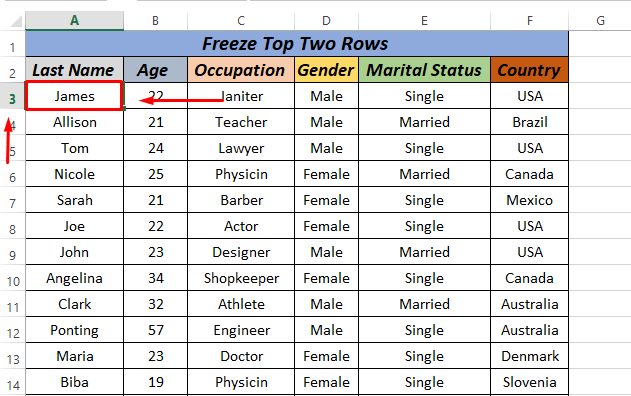
A-nis, thèid sinn chun taba Seall agus briog air Reothadh panaichean às an sin, mar a chithear san dealbh a leanas.

A-nis, feumaidh sinn briogadh air an roghainn Reothadh panaichean oann.
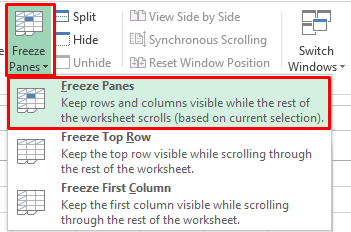
An dèidh sin, seallaidh an dealbh a leanas air an stòr-dàta againn.

Chì thu an dà phrìomh dhuilleag chaidh na sreathan a reothadh, chaidh sinn sìos chun an t-sreath 20mh , tha an t-sreath fhathast ri fhaicinn. Sin an draoidheachd.
Leugh More: Mar a reothadh na 3 sreathan as fheàrr ann an Excel (3 dòighean)
Dòigh 2: Reothadh An dà shreath as àirde a’ cleachdadh iuchair Shortcut
Faodaidh sinn cuideachd iuchair ath-ghoirid a chleachdadh gus an dà shreath as àirde a reothadh ma thogras sinn. Chì sinn ciamar a nì thu seo.
An toiseach, cliog air ceal A3 oir tha sinn airson an cealla a reothadh os cionn na loidhne seo.
An uairsin, brùth ALT + W
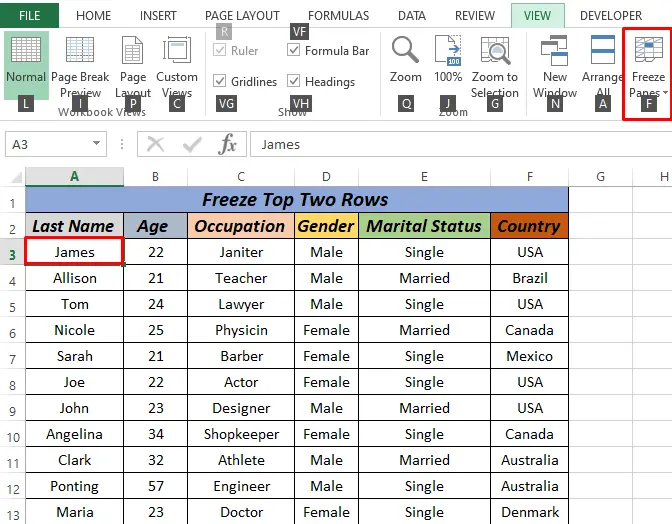
A-nis, brùthaidh sinn F .

A-nis , a-rithist brùth F .

Mar sin, seo sinn. Ma sheallas sinn gu dlùth, tha loidhne chòmhnard ann an row 2 .
Mu dheireadh, tha sinn deiseil.
Ma tha thu airson gun dèan mi sìmpleachadh, an toiseach brùth ALT +F, an uairsin F , a-rithist F .
Gun èifeachd. Dè tha thu ag ràdh?
Leugh Tuilleadh: Ath-ghoirid meur-chlàr gus panaichean a reothadh ann an Excel (3 ath-ghoiridean)
> Leughaidhean coltach:
- Panaichean reothadh Excel nach eil ag obair (5 adhbharan le ceartachaidhean)
- Mar a reothadh 2 cholbh ann an Excel (5 dòighean)
- Reothaich ioma panaichean ann an Excel (4 slatan-tomhais)
Dòigh 3: Reothadh an dà shreath as àirde ann an Excel a’ cleachdadh VBA
Is urrainn dhuinn reothadh an dà shreath as àirde ann an Excel VBA cuideachd. Seo mar a tha,
Brùth Alt + F11 air a’ mheur-chlàr agad no rach dhan taba Leasaiche -> Visual Basic gus Deasaiche Bunaiteach Lèirsinneach fhosgladh.

Ann an uinneag a’ chòd pop-up, on bhàr-chlàr, cliog Cuir a-steach -> Modal .
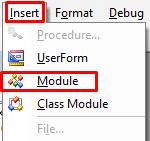 A-nis, dèan lethbhreac den chòd a leanas agus cuir a-steach e sa mhodal .
A-nis, dèan lethbhreac den chòd a leanas agus cuir a-steach e sa mhodal .
4344

Via leis a’ chòd seo, tha sinn ag iarraidh air Excel na sreathan os cionn sreath 3: 3 a reothadh.
Le, Fo tha sinn air fo-mhodh-obrach FreezingTopTwoRows a chruthachadh, às deidh sin, thagh sinn an t-sreath gu h-àrd air a bheil sinn ag iarraidh reothadh le modh Rows.Tagh . Às dèidh sin, chleachd sinn dòigh eile ris an canar ActiveWindows.FreezePanes gus na sreathan a tha sinn ag iarraidh a reothadh.
A-nis, tha an còd againn deiseil airson a ruith. Brùth F5 air a' mheur-chlàr agad no tagh Ruith -> Rach am foirm fo-chleachdaiche . Faodaidh tu cuideachd dìreach briogadh air an Small Play Icon ann am bàr an fho-chlàr gus am macro a ruith.

A-nis, ma thèid sinn air ais dhan leabhar-obrach, chì sinn gu bheil an dà shreath as àirde reòta.

Leugh tuilleadh: Mar a nì thu reothadh panaichean le VBA ann an Excel (5 Freagarrach Dòighean)
Modh 4: Reothadh an dà shreath as àirde le putan reothadh draoidheachd
San dòigh seo, seallaidh mi dhut, mar a chuireas tu am putan Freez a-steach am bàr-inntrigidh luath agus reub an dà shreath as àirde ann an Excel gu sgiobalta.
An toiseach, rach gu mullach na duilleige-obrach is cliog air an t-saighead sìos, agus an uairsin barrachd òrdughan , mar a tha an dealbh a leanas a' sealltainn.
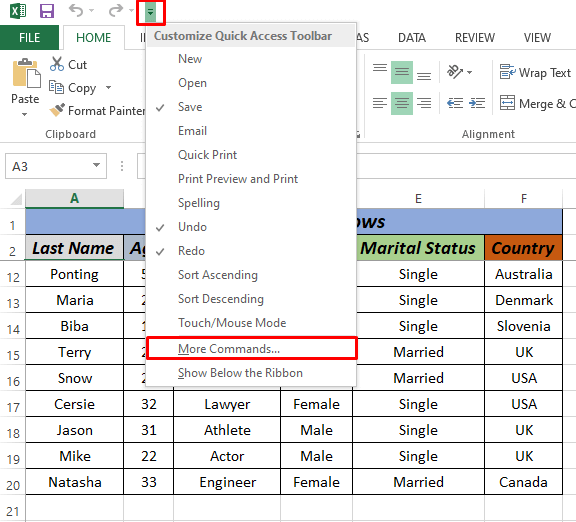
A-nis, nochdaidh bogsa deasbaid ùr. Aig seoa' phuing, feumaidh sinn na Pannan Reothaidh a chur ris bhon bhogsa air an taobh chlì.
Mar sin, an toiseach, tagh an roghainn Reothadh panaichean agus briog air Cuir ris . Às deidh sin, thèid a chuir sa bhogsa taobh cheart. A-nis, cliog OK .

Mar thoradh air an sin, chì thu gu bheil bàr-inneal ruigsinneachd luath air a chur ris agus ri fhaicinn.
<29
A-nis, cliog air cill sam bith san t-sreath C agus cliog air a’ bhàr-inneal.

A-nis, tagh Reothaich panaichean bho na roghainnean.
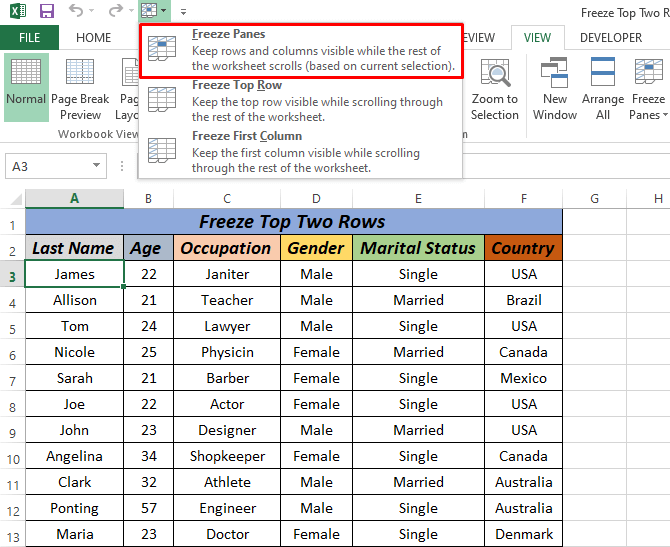
Tha sin uile, sìmplidh. Tha an dà shreath as àirde reòta.

Susbaint Co-cheangailte: Mar a reothadh na lòsan taghte ann an Excel (10 dòighean) <3
Rudan ri chuimhneachadh
An-còmhnaidh, cliog air a’ chill fon loidhne no na sreathan a tha thu airson a reothadh. Mar eisimpleir, ma tha thu airson an dà shreath as àirde a reothadh, feumaidh tu briogadh air cealla sam bith san treas sreath.
Earrann Cleachdaidh
An rud as cudromaiche ann an is e cleachdadh a th’ ann a bhith a’ fàs cleachdte ris na dòighean-obrach sgiobalta sin. Mar thoradh air an sin, tha mi air duilleag-obrach cleachdaidh a cheangal far an cleachd thu na dòighean seo. ceithir dòighean eadar-dhealaichte air an dà shreath as àirde a reothadh ann an Excel . Stèidhichte air na roghainnean agad, faodaidh tu an roghainn as fheàrr a thaghadh. Feuch an fàg thu iad san raon bheachdan ma tha ceistean no fios air ais agad. Faodaidh tu cuideachd sùil a thoirt air cuspairean eile co-cheangailte ri Excel.
air an làrach seo
